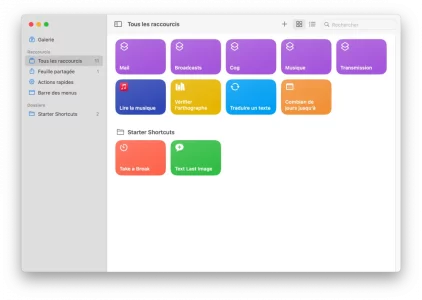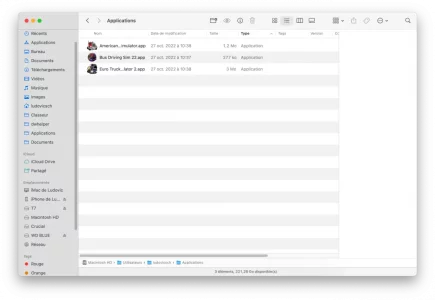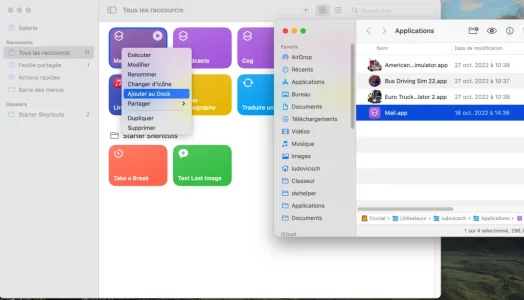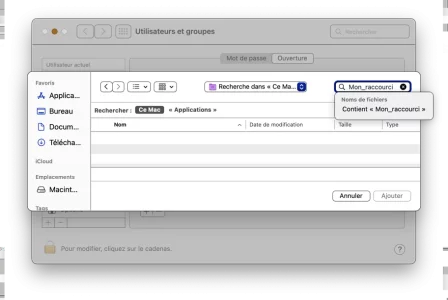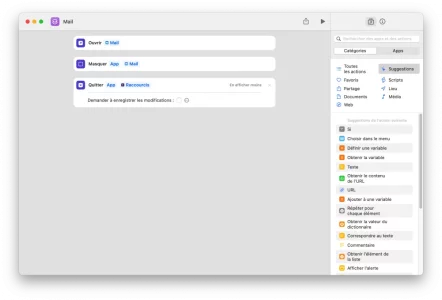Sur les machines récentes, c’est même absolument impossible, SIP ou pas.Mail étant une app système, pour la supprimer, il faut volontairement désactiver SIP.
Vous utilisez un navigateur non à jour ou ancien. Il ne peut pas afficher ce site ou d'autres sites correctement.
Vous devez le mettre à jour ou utiliser un navigateur alternatif.
Vous devez le mettre à jour ou utiliser un navigateur alternatif.
J'ai testé, par curiosité…Oui, est-ce que tu aurais un exemple à faire ?Il est peut-être possible de créer un Raccourci (ou un processus Automator) qui aurait pour fonction de lancer puis masquer une application et que tu ajouterais aux éléments d'ouverture au démarrage ?
C'est incroyablement plus rapide et facile à faire qu'à décrire ! :woot:
Une image récapitulative (un peu encombrée…) :
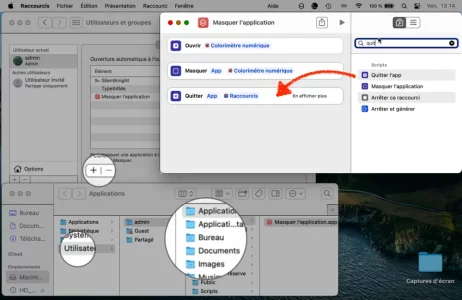
Au premier plan, le raccourci avec ses trois étapes.
En dessous, on voit qu'il est enregistré dans le dossier Applications de l'utilisateur.
Derrière, la fenêtre de préférences Ouvrir avec la session.
Méthode :
- Lancer l'application Raccourcis (à trouver avec Spotlight par un clic dans la loupe de la barre des menus et taper "Racc")
- Créer un nouveau raccourci (menu Fichier ou ⌘N)
- Dans le volet de droite, sélectionner les actions voulues (Ouvrir l'application "Colorimètre numérique" / Masquer l'application "Colorimètre numérique" / Quitter l'application "Raccourcis") et les glisser à gauche, puis régler leurs paramètres :
Pour trouver ces actions, utiliser le champ de recherche de l'application (ex. taper "quit")
Après les avoir glissées dans le flux, il faut aussi régler leurs paramètres :
- À côté de Ouvrir, cliquer sur le bouton "App" et choisir l'application concernée (dans mon exemple, le Colorimètre numérique).
- Idem pour Masquer.
- J'ai aussi ajouté une action pour quitter Raccourcis, sinon il reste ouvert…
- Quitter l'application Raccourcis
- Ajouter dans les préférences système le raccourci créé
Comme je n'avais pas eu de demande d'enregistrement, je me suis demandé où il était et comment il s'appelait ? J'avais néanmoins observé qu'un nom, "Masquer l'application", s'était automatiquement inscrit au dessus de la fenêtre — ce qui convenait bien…
J'ai donc cherché "Masquer" dans la fenêtre de choix de l'application à ouvrir au démarrage et j'ai vu que les raccourcis s'enregistraient dans le dossier Applications de mon dossier utilisateur.
- Redémarrer pour tester…
Le résultat est bien obtenu et c'est instructif à réaliser.
Dernière édition:
M
Membre supprimé 1198363
Invité
Merci pour le tuto, je testeraiJ'ai testé, par curiosité…
C'est incroyablement plus rapide et facile à faire qu'à décrire ! :woot:
Une image récapitulative (un peu encombrée…) :
Voir la pièce jointe 269433
Au premier plan, le raccourci avec ses trois étapes.
En dessous, on voit qu'il est enregistré dans le dossier Applications de l'utilisateur.
Derrière, la fenêtre de préférences Ouvrir avec la session.
Méthode :
- Lancer l'application Raccourcis (à trouver avec Spotlight par un clic dans la loupe de la barre des menus et taper "Racc")
- Créer un nouveau raccourci (menu Fichier ou ⌘N)
- Sélectionner les actions voulues dans le volet de droite (Ouvrir l'application "Colorimètre numérique" / Masquer l'application "Colorimètre numérique" / Quitter l'application "Raccourcis") et les glisser à gauche, puis régler leurs paramètres :
Pour trouver ces actions, utiliser le champ de recherche de l'application (ex. taper "quit")Après les avoir glissées dans le flux, il faut aussi régler leurs paramètres :
- À côté de Ouvrir, cliquer sur le bouton "App" et choisir l'application concernée (dans mon exemple, le Colorimètre numérique).
- Idem pour Masquer.
- J'ai aussi ajouté une action pour quitter Raccourcis, sinon il reste ouvert…
- Quitter l'application Raccourcis
- Ajouter dans les préférences système le raccourci créé
Comme je n'avais pas eu de demande d'enregistrement, je me suis demandé où il était et comment il s'appelait ? J'avais néanmoins observé qu'un nom, "Masquer l'application", s'était automatiquement inscrit au dessus de la fenêtre — ce qui convenait bien…J'ai donc cherché "Masquer" dans la fenêtre de choix de l'application à ouvrir au démarrage et j'ai vu que les raccourcis s'enregistraient dans le dossier Applications de mon dossier utilisateur.Ça marche bien, pas très très vite. On voit le Colorimètre s'ouvrir puis être masqué.
- Redémarrer pour tester…
Le résultat est bien obtenu et c'est instructif à réaliser.
M
Membre supprimé 1198363
Invité
Oui, ça fonctionne maintenant, il faut voir avec d'autre Apps comme : Macs Fan Control et ApowerSoft ScreenshotJ'ai testé, par curiosité…
C'est incroyablement plus rapide et facile à faire qu'à décrire ! :woot:
Une image récapitulative (un peu encombrée…) :
Voir la pièce jointe 269437
Au premier plan, le raccourci avec ses trois étapes.
En dessous, on voit qu'il est enregistré dans le dossier Applications de l'utilisateur.
Derrière, la fenêtre de préférences Ouvrir avec la session.
Méthode :
- Lancer l'application Raccourcis (à trouver avec Spotlight par un clic dans la loupe de la barre des menus et taper "Racc")
- Créer un nouveau raccourci (menu Fichier ou ⌘N)
- Dans le volet de droite, sélectionner les actions voulues (Ouvrir l'application "Colorimètre numérique" / Masquer l'application "Colorimètre numérique" / Quitter l'application "Raccourcis") et les glisser à gauche, puis régler leurs paramètres :
Pour trouver ces actions, utiliser le champ de recherche de l'application (ex. taper "quit")Après les avoir glissées dans le flux, il faut aussi régler leurs paramètres :
- À côté de Ouvrir, cliquer sur le bouton "App" et choisir l'application concernée (dans mon exemple, le Colorimètre numérique).
- Idem pour Masquer.
- J'ai aussi ajouté une action pour quitter Raccourcis, sinon il reste ouvert…
- Quitter l'application Raccourcis
- Ajouter dans les préférences système le raccourci créé
Comme je n'avais pas eu de demande d'enregistrement, je me suis demandé où il était et comment il s'appelait ? J'avais néanmoins observé qu'un nom, "Masquer l'application", s'était automatiquement inscrit au dessus de la fenêtre — ce qui convenait bien…J'ai donc cherché "Masquer" dans la fenêtre de choix de l'application à ouvrir au démarrage et j'ai vu que les raccourcis s'enregistraient dans le dossier Applications de mon dossier utilisateur.Ça marche bien, pas très très vite. On voit le Colorimètre s'ouvrir puis être masqué.
- Redémarrer pour tester…
Le résultat est bien obtenu et c'est instructif à réaliser.
Je ne me souvenais plus qu'on ne pouvait plus le faire du tout.Sur les machines récentes, c’est même absolument impossible, SIP ou pas.
Il devrait suffire d'ajouter autant d'actions Ouvrir et Masquer que nécessaire.Oui, ça fonctionne maintenant, il faut voir avec d'autre Apps comme : Macs Fan Control et ApowerSoft Screenshot
Il y aurait aussi moyen d'être plus élégant en demandant d'abord la liste des applications à ouvrir, à les stocker dans une variable, etc. mais c'est sans doute plus compliqué…
M
Membre supprimé 1198363
Invité
Salut,J'ai testé, par curiosité…
C'est incroyablement plus rapide et facile à faire qu'à décrire ! :woot:
Une image récapitulative (un peu encombrée…) :
Voir la pièce jointe 269437
Au premier plan, le raccourci avec ses trois étapes.
En dessous, on voit qu'il est enregistré dans le dossier Applications de l'utilisateur.
Derrière, la fenêtre de préférences Ouvrir avec la session.
Méthode :
- Lancer l'application Raccourcis (à trouver avec Spotlight par un clic dans la loupe de la barre des menus et taper "Racc")
- Créer un nouveau raccourci (menu Fichier ou ⌘N)
- Dans le volet de droite, sélectionner les actions voulues (Ouvrir l'application "Colorimètre numérique" / Masquer l'application "Colorimètre numérique" / Quitter l'application "Raccourcis") et les glisser à gauche, puis régler leurs paramètres :
Pour trouver ces actions, utiliser le champ de recherche de l'application (ex. taper "quit")Après les avoir glissées dans le flux, il faut aussi régler leurs paramètres :
- À côté de Ouvrir, cliquer sur le bouton "App" et choisir l'application concernée (dans mon exemple, le Colorimètre numérique).
- Idem pour Masquer.
- J'ai aussi ajouté une action pour quitter Raccourcis, sinon il reste ouvert…
- Quitter l'application Raccourcis
- Ajouter dans les préférences système le raccourci créé
Comme je n'avais pas eu de demande d'enregistrement, je me suis demandé où il était et comment il s'appelait ? J'avais néanmoins observé qu'un nom, "Masquer l'application", s'était automatiquement inscrit au dessus de la fenêtre — ce qui convenait bien…J'ai donc cherché "Masquer" dans la fenêtre de choix de l'application à ouvrir au démarrage et j'ai vu que les raccourcis s'enregistraient dans le dossier Applications de mon dossier utilisateur.Ça marche bien, pas très très vite. On voit le Colorimètre s'ouvrir puis être masqué.
- Redémarrer pour tester…
Le résultat est bien obtenu et c'est instructif à réaliser.
Voilà, j'ai bien créé mes Raccourcis, mais comment on les lance au démarrage du Mac ?
Fichiers joints
Tu dois l'ajouter dans les préférences d'ouverture de ton compte utilisateur.Voilà, j'ai bien créé mes Raccourcis, mais comment on les lance au démarrage du Mac ?
Dans Préférences système > Utilisateurs et groupes > Ouverture, tu cliques sur le bouton ⊕ mis en évidence dans ma capture d'écran multi-usages ci-dessus (la fenêtre en arrière plan en haut à gauche).
Ensuite, dans le dialogue qui te sera présenté, tu sélectionnes ton_raccourci.app (chez moi "Masquer l'application.app") – qui devrait se trouver dans ton dossier utilisateur > Applications (fenêtre en arrière plan en bas à gauche) – et tu l'ajoutes ainsi à la liste des applications à ouvrir avec ta session :
Une image récapitulative (un peu encombrée…) :
Voir la pièce jointe 269437
Au premier plan, le raccourci avec ses trois étapes.
En dessous, on voit qu'il est enregistré dans le dossier Applications de l'utilisateur.
Derrière, la fenêtre de préférences Ouvrir avec la session.
Méthode :
- […]
- Quitter l'application Raccourcis
- Ajouter dans les préférences système le raccourci créé
Comme je n'avais pas eu de demande d'enregistrement, je me suis demandé où il était et comment il s'appelait ? J'avais néanmoins observé qu'un nom, "Masquer l'application", s'était automatiquement inscrit au dessus de la fenêtre — ce qui convenait bien…J'ai donc cherché "Masquer" dans la fenêtre de choix de l'application à ouvrir au démarrage et j'ai vu que les raccourcis s'enregistraient dans le dossier Applications de mon dossier utilisateur.
- Redémarrer pour tester…
M
Membre supprimé 1198363
Invité
Ok, mais il y a quelque chose que je ne comprends pas comment créer mon raccourci dans mon dossier Applications ?Tu dois l'ajouter dans les préférences d'ouverture de ton compte utilisateur.
Dans Préférences système > Utilisateurs et groupes > Ouverture, tu cliques sur le bouton ⊕ mis en évidence dans ma capture d'écran multi-usages ci-dessus (la fenêtre en arrière plan en haut à gauche).
Ensuite, dans le dialogue qui te sera présenté, tu sélectionnes ton_raccourci.app (chez moi "Masquer l'application.app") – qui devrait se trouver dans ton dossier utilisateur > Applications (fenêtre en arrière plan en bas à gauche) – et tu l'ajoutes ainsi à la liste des applications à ouvrir avec ta session :
Quand tu quittes Raccourcis, il est automatiquement enregistré…
Attention, je le redis encore : c'est le dossier "Applications" qui se trouve dans Macintosh HD > Users > ton_nom_d_utilisateur > Applications. Pas celui commun à tous les utilisateurs auquel tu accèdes par la barre latérale, qui se trouve lui au premier niveau : Macintosh HD > Applications.
(Dès lors que tu sais comment s'appelle le raccourci, tu peux aussi utiliser la fonction recherche intégrée comme indiqué plus haut.)
Attention, je le redis encore : c'est le dossier "Applications" qui se trouve dans Macintosh HD > Users > ton_nom_d_utilisateur > Applications. Pas celui commun à tous les utilisateurs auquel tu accèdes par la barre latérale, qui se trouve lui au premier niveau : Macintosh HD > Applications.
(Dès lors que tu sais comment s'appelle le raccourci, tu peux aussi utiliser la fonction recherche intégrée comme indiqué plus haut.)
M
Membre supprimé 1198363
Invité
Je n'est rien ici ?Quand tu quittes Raccourcis, il est automatiquement enregistré…
Attention, je le redis encore : c'est le dossier "Applications" qui se trouve dans Macintosh HD > Users > ton_nom_d_utilisateur > Applications. Pas celui commun à tous les utilisateurs auquel tu accèdes par la barre latérale, qui se trouve lui au premier niveau : Macintosh HD > Applications.
(Dès lors que tu sais comment s'appelle le raccourci, tu peux aussi utiliser la fonction recherche intégrée comme indiqué plus haut.)
Fichiers joints
M
Membre supprimé 1198363
Invité
Si je clique sur Ajouter au Dock alors oui, il crée le raccourci au Dock puis dans le dossier que tu as indiqué.
Le problème, c'est que si je supprime le raccourci du Dock, il le supprime aussi dans le dossier que tu as indiqué
Le problème, c'est que si je supprime le raccourci du Dock, il le supprime aussi dans le dossier que tu as indiqué
Fichiers joints
M
Membre supprimé 1198363
Invité
Ok, je pense qu'il faut maintenant l'ajouter au Dock dans macOS Ventura pour l'avoir dans le dossier indiqué, mais on peut bien supprimer les raccourcis du Dock sans supprimer dans le dossier indiquéJe ne connais pas le détail de fonctionnement mais la recherche ne donne rien ?
Voir la pièce jointe 269733
M
Membre supprimé 1198363
Invité
Est-ce que tu as coché ceci ?
PS : L'app Musique et Broadcasts les fenêtres s'ouvre toujours par contre pour l'app Mail ça marche très bien
par contre pour l'app Mail ça marche très bien 
PS : L'app Musique et Broadcasts les fenêtres s'ouvre toujours
Fichiers joints
Dernière édition par un modérateur:
Par sécurité, je l'ai coché mais je ne crois pas que ce soit bien nécessaire : Raccourcis n'est pas censé êtré enmodifier quoi que ce soit dans ce processus.Est-ce que tu as coché ceci ?
Peut-être que ces applications réaffichent ensuite une fenêtre qui fait revenir l'app au premier plan ? Je ne sais pas trop…PS : L'app Musique et Broadcasts les fenêtres s'ouvre toujourspar contre pour l'app Mail ça marche très bien

M
Membre supprimé 1198363
Invité
Ok merciPar sécurité, je l'ai coché mais je ne crois pas que ce soit bien nécessaire : Raccourcis n'est pas censé êtré enmodifier quoi que ce soit dans ce processus.
Peut-être que ces applications réaffichent ensuite une fenêtre qui fait revenir l'app au premier plan ? Je ne sais pas trop…
M
Membre supprimé 1198363
Invité
C'est quand même bizarre avec l'app Musique et Broadcasts, ça fonctionne très bien en fessant le test directement avec l'app Raccourci, mais au démarrage du Mac ça ne marche pas 
Il semble y avoir aussi moyen de remplacer le clic sur la case "masquer" via la ligne de commande :Ok d'accord
Tu fais comment alors pour lancer une App au lancement de macOS sans avoir la fenêtre qui s'ouvre sur le Bureau ?
Sujets similaires
macOS Ventura
Extension de fichier à l'enregistrement
- Réponses
- 2
- Affichages
- 302
macOS Sequoia
migrer de Ventura vers Sequoia
- Réponses
- 27
- Affichages
- 3K
macOS Sequoia
macOS 26 et les « éléments déplacés »
- Réponses
- 5
- Affichages
- 987